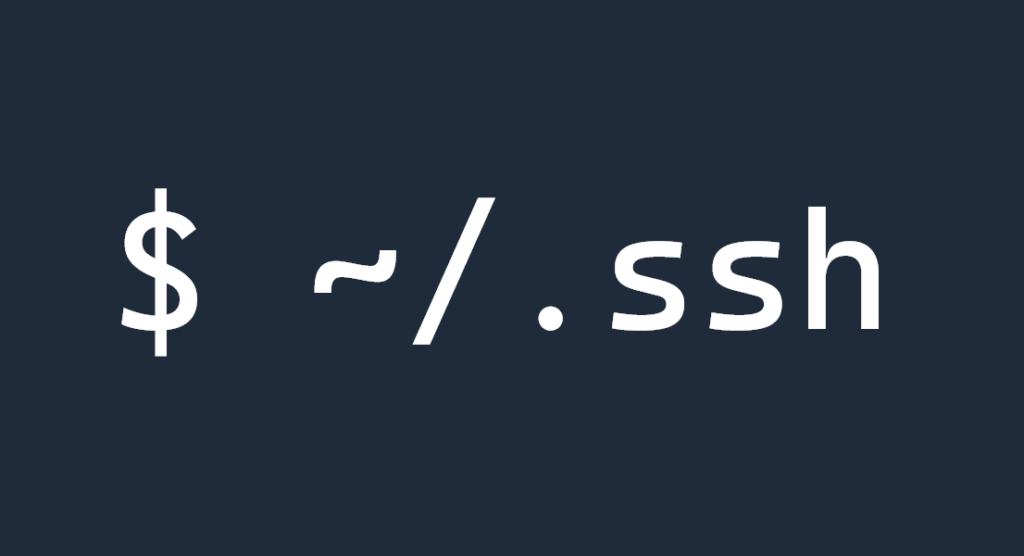
Как включить доступ root по SSH в Linux
SSH (Secure Shell) — это сетевой протокол для удалённого управления операционной системой с помощью командной строки и передачи данных в зашифрованном виде.
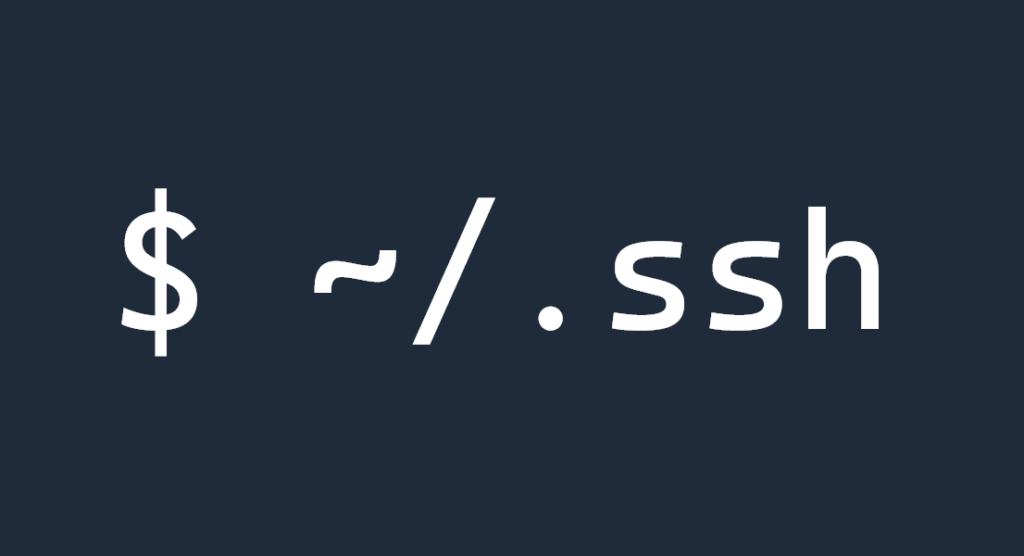
SSH (Secure Shell) — это сетевой протокол для удалённого управления операционной системой с помощью командной строки и передачи данных в зашифрованном виде.
Рассмотрим как настроить удаленный доступ к межсетевому экрану Cisco ASA 5505 по протоколу SSH и доступ к альтернативному варианту настройки с помощью Cisco Adaptive Security Device Manager (ASDM).
Входим в привилегированный режим и переходим в режим конфигурации:
ciscoasa> enable ciscoasa# configure terminal ciscoasa(config)#
Создаем учетную запись администратора. Вместо XXXXX вводим свой пароль.
ciscoasa(config)# username admin password XXXXX privilege 15
Указываем метод аутентификации по SSH протоколу:
ciscoasa(config)# aaa authentication ssh console LOCAL

Иногда все мы сталкиваемся с ситуацией передачи файлов с сервера, на сервер. Легко, удобно и безопасно это делать через SSH.
Для Linux используется утилита scp (secure copy) входящая в состав OpenSSH, а для Windows аналогичная утилита pscp которая входит в состав пакета инструментов PuTTY.
Общий синтаксис scp выглядит так:
scp [опция] [источник] [получатель]Скачать файл с удаленного сервера на локальный:
scp [имя пользователя]@[имя сервера/ip-адрес]:[путь к файлу] [путь к файлу]Пример:
scp root@192.168.1.10:/root/file.tar.gz /opt-P с указанием нужного порта.Скачать папку со всеми файлами и подпапками:
scp -r [источник] [получатель]Пример:
scp –r /var/www root@192.168.1.10:/rootЗагрузить файл на удаленный сервер:
scp [путь к файлу] [имя пользователя]@[имя сервера/ip-адрес]:[путь к файлу]Пример:
scp file.tar.gz root@192.168.1.10:/rootВ общем и целом, синтаксис pscp не отличается от scp, но все равно рассмотрим как выполнить аналогичные операции с использованием pscp.
Скачать файл на локальную сервер:
pscp [имя пользователя]@[имя сервера/ip-адрес]:[путь к файлу] [путь к файлу]Пример:
pscp.exe root@192.168.1.10:/home/user/file.tar.gz .-P с указанием нужного порта.Загрузить файл на удаленный сервер:
pscp [путь к файлу] [имя пользователя]@[имя сервера/ip-адрес]:[путь к файлу]Пример:
pscp.exe file.tar.gz root@192.168.1.10:/root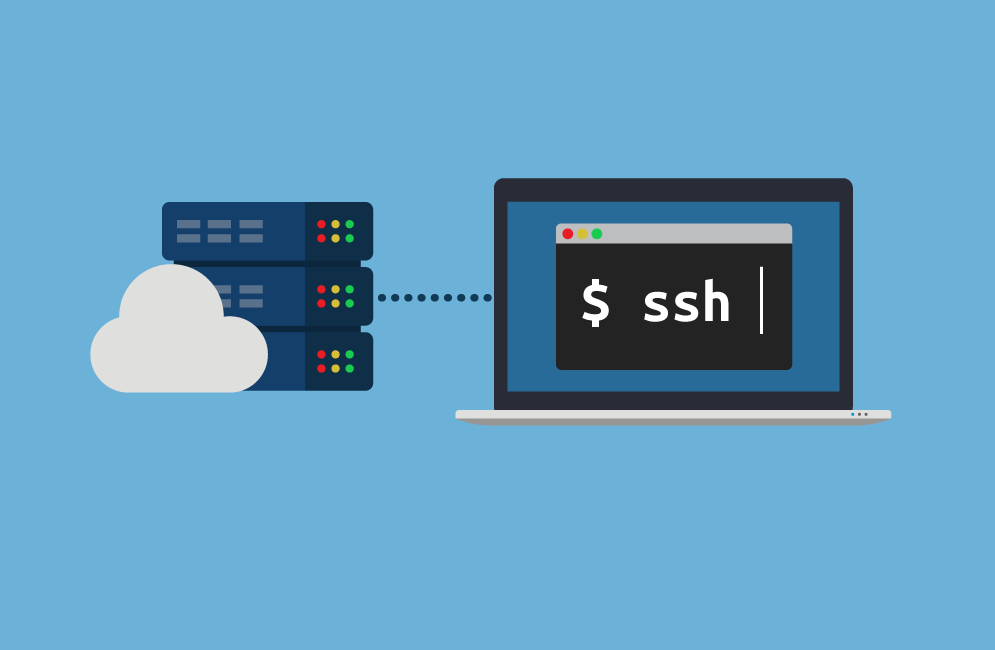
При частых подключениях по ssh к какой либо машине, либо группе машин, можно настроить прозрачное подключение, используя ключи шифрования. Данный метод подключения, не только избавит от постоянного ввода паролей при подключении по ssh, но и сделает подключения более безопасным.

Разберемся как выполнять прозрачное подключение к устройсвам Mikrotik по ssh.